中考体育考试管理系统操作说明学生学校.docx
《中考体育考试管理系统操作说明学生学校.docx》由会员分享,可在线阅读,更多相关《中考体育考试管理系统操作说明学生学校.docx(11页珍藏版)》请在冰豆网上搜索。
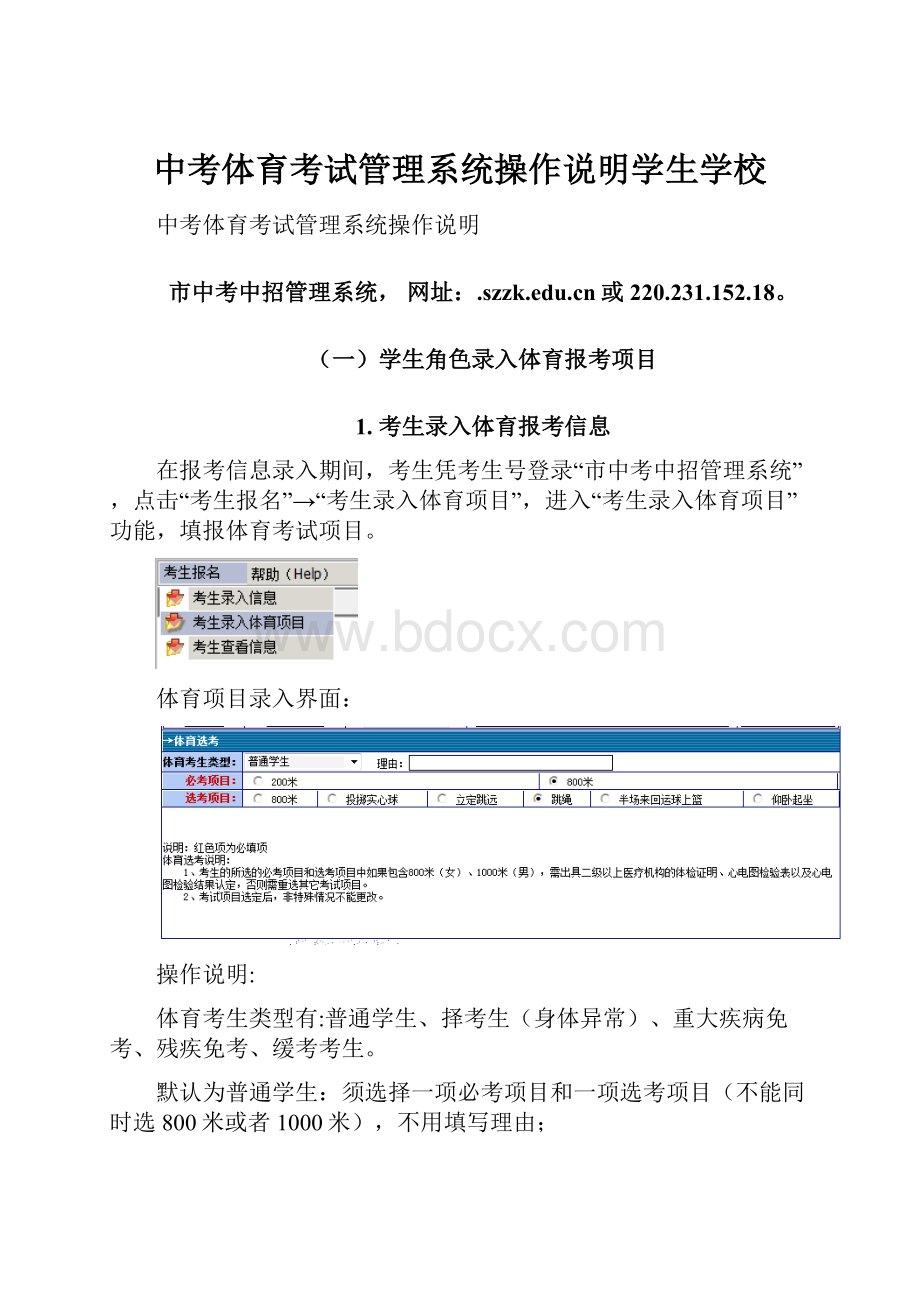
中考体育考试管理系统操作说明学生学校
中考体育考试管理系统操作说明
市中考中招管理系统,网址:
或220.231.152.18。
(一)学生角色录入体育报考项目
1.考生录入体育报考信息
在报考信息录入期间,考生凭考生号登录“市中考中招管理系统”,点击“考生报名”→“考生录入体育项目”,进入“考生录入体育项目”功能,填报体育考试项目。
体育项目录入界面:
操作说明:
体育考生类型有:
普通学生、择考生(身体异常)、重大疾病免考、残疾免考、缓考考生。
默认为普通学生:
须选择一项必考项目和一项选考项目(不能同时选800米或者1000米),不用填写理由;
择考生(身体异常):
须填写择考理由并选择一项选考项目,不用选择必考项目(变灰不可选)。
重大疾病免考:
须填写免考理由,不用选择必考项目和选考项目(变灰不可选)。
残疾免考:
须填写免考理由,不用选择必考项目和选考项目(变灰不可选)。
缓考考生:
须填写缓考理由,不用选择必考项目和选考项目(变灰不可选)。
录入考生报考信息后,点击【提交】按钮,系统将保存考生体育报考信息,考生类型为择考、免考、缓考的考生,系统将自动生成择考、免考、缓考申请表。
2.考生查看体育报考信息
考生登录系统后,进入“考生查看信息”功能,查看考生报考信息。
(二)初中学校体育管理操作
1.录入体育考试项目
用中学体育管理(格式例如zxty0103-1)登录“市中考中招管理系统”,,点击“体育考试”→“体育报考管理”→“录入体育考试项目”,进入“录入体育考试项目”功能,输入考生号,查询、录入、修改考生体育报考信息。
操作说明:
体育考生类型有:
普通学生、择考生(身体异常)、重大疾病免考、残疾免考、缓考考生。
默认为普通学生:
须选择一项必考项目和一项选考项目(不能同时选800米或者1000米),不用填写理由;
择考生(身体异常):
须填写择考理由并选择一项选考项目,不用选择必考项目(变灰不可选)。
重大疾病免考:
须填写免考理由,不用选择必考项目和选考项目(变灰不可选)。
残疾免考:
须填写免考理由,不用选择必考项目和选考项目(变灰不可选)。
缓考考生:
须填写缓考理由,不用选择必考项目和选考项目(变灰不可选)。
录入考生报考信息后,点击【提交】按钮,系统将保存考生体育报考信息,考生类型为择考、免考、缓考的考生,系统将会自动生成择考、免考、缓考申请表,供学校打印后审核。
2.体育报考统计(学校)
统计本校考生体育报考情况,可点击未报考人数,查看没有填报体育考试项目的考生。
菜单:
“体育考试”→“体育报考管理”→“体育报考统计(学校)”
3.体育报考统计
选择一个项目,查询报考该项目的考生。
菜单:
“体育考试”→“体育报考管理”→“体育报考统计”
4.体育未报考
查看本校没有填报体育考试项目的考生。
菜单:
“体育考试”→“体育报考管理”→“体育未报考”
5.体育免考缓考初审
对本校择考、免考、缓考考生的初审结果进行确认。
菜单:
“体育考试”→“体育免考缓考审核”
操作说明:
点击【查看】,可查看本校申请择考、免考、缓考的考生信息。
【初审通过】:
该考生符合择考\免考\缓考申请条件,初审通过,点击【初审通过】按钮确认,通过的考生报区教育局复审。
【初审不通过】:
该考生不符合择考\免考\缓考申请条件,则初审不通过,点击【初审不通过】按钮确认,同时初始该考生的类型为普通学生,需要学校核实该考生的报考信息后,在“录入体育选考项目”帮考生填报必考项目和选考项目。
6.体育200米分组排道
考生的体育报考工作全部结束,区教育局安排好考场后,学校可进行200米项目的分组排道。
菜单:
“体育考试”→“体育考试管理”→“体育200米分组排道”
操作说明:
核对所在考场:
表格的左上方显示所在考场名称、跑道长度、跑道数,如果区还没安排好体育考场,则显示:
还没安排考场,及时反映给区安排体育考场。
点击【查看】可查询报考必考项目200米的考生列表。
编排规则:
学校->班级->性别->考生号,根据这个排序方式,列出考生列表,不同班级,不同性别就增加一组,同一类型的最后一组如果是少于2人,就把倒数第二组的考生和最后一组的考生一起重新编排。
道次的编排顺序是由中间道到两边道(例如6跑道的道次顺序:
3,4,2,5,1,6)。
自动编排方法:
点击【自动编排】按钮,系统将自动编排分组排道表;自动编排完毕之后,可以点击【下载数据】把分组数据下载到本地。
查看同组同道:
点击【查看同组同道】,检验系统自动编排分组排道数据是否存在同组同道的情况。
查看男女同组:
点击【男女同组】,检验系统自动编排分组排道数据是否存在男女同组的情况
7.查看中长跑分组
查看800米和1000米的分组情况
菜单:
“体育考试”→“体育考试管理”→“体育中长跑分组”
8.体育考试进度统计
菜单:
“体育考试”→“体育考试管理”→“体育考试进度统计(学校)”
在体育考试统计页面,点击【未同步人数】超,进入查看未同步考生详细。
9.打印体育择考申请表
菜单:
“体育考试”→“体育打印管理”→“打印体育择考申请表”
10.打印体育免考申请表
菜单:
“体育考试”→“体育打印管理”→“打印体育免考申请表”
12.打印体育缓考申请表
菜单:
“体育考试”→“体育打印管理”→“打印体育缓考申请表”
13.打印体育
菜单:
“体育考试”→“体育打印管理”→“打印体育”
14.打印200米分组排道信息表
菜单:
“体育考试”→“体育打印管理”→“打印200米分组排道信息表”
15.打印200米分组排道秩序册
菜单:
“体育考试”→“体育打印管理”→“打印200米分组排道秩序册”
16.录入补考缓考项目
录入补考、缓考考生的考试项目。
菜单:
“体育考试”→“补考缓考管理”→“录入补考缓考项目”
操作说明:
考试信息显示考生参加体育考试的项目和成绩,已经有成绩的考试项目,不能再申请补考,没有成绩的项目,选择对应的项目后(补考生只能选择之前选择的项目),点击【提交】。
18.缓考未报考项目
查看本校没有填报考试项目的补考、缓考考生。
菜单:
“体育考试”→“补考缓考管理”→“缓考未报考项目”